 Problème commun
Problème commun
 Tutoriel détaillé pour l'installation du système en un clic par Installation Master
Tutoriel détaillé pour l'installation du système en un clic par Installation Master
Tutoriel détaillé pour l'installation du système en un clic par Installation Master
L'ordinateur est l'outil le plus utilisé dans notre travail quotidien. Lors de l'utilisation, nous rencontrerons inévitablement certains dysfonctionnements qu'il faudra résoudre en réinstallant le système. Dans ce cas, nous pouvons utiliser le système d'installation en un clic du maître d'installation pour aider les utilisateurs qui ne savent pas comment fonctionner. Maintenant, laissez-moi vous montrer comment installer le système en un seul clic à l'aide d'Installation Master. Si vous êtes intéressé, venez jeter un oeil !
Tutoriel détaillé pour l'installation du système en un clic par Installation Master :
1. Téléchargez et ouvrez Magic Pig System Reinstallation Master, cliquez sur Réinstallation en ligne, sélectionnez le système qui doit être installé et cliquez pour installer ce système.
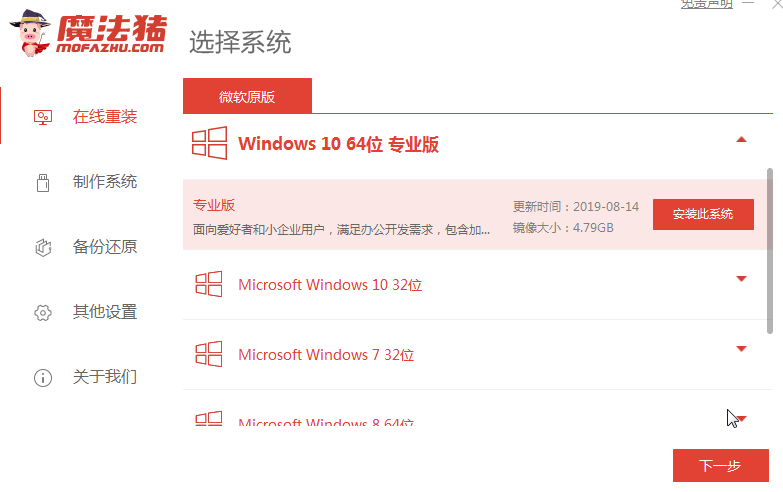
2. Sélectionnez le logiciel à installer, puis cliquez sur Suivant après la sélection.
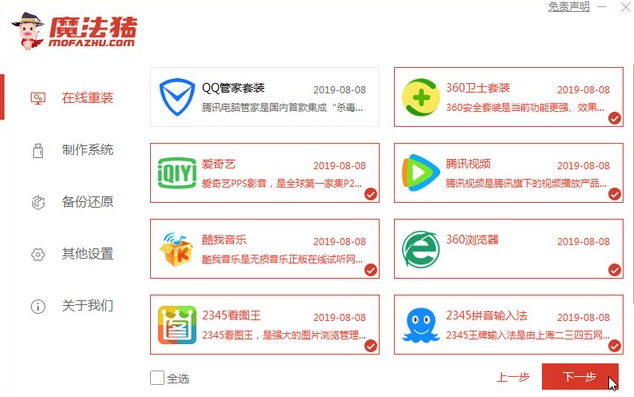
3. Attendez que l'installation de l'image système soit terminée et cliquez sur Redémarrer maintenant. (Nous n'avons besoin d'aucune opération ici)
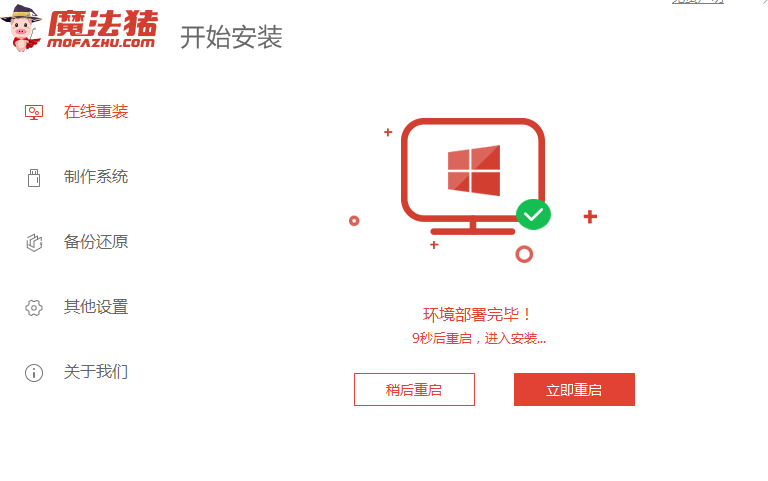
4. Sélectionnez le système mofazhu pe pour entrer.
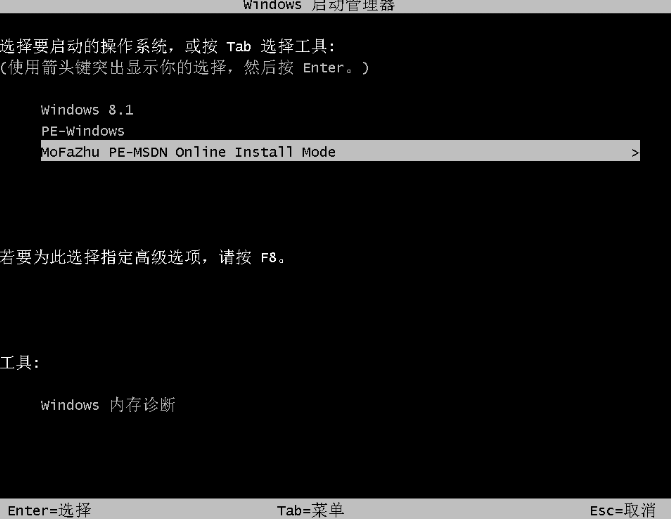
5. Entrez dans le système PE et l'outil d'installation Magic Pig nous aidera à réinstaller le système sans aucune opération.
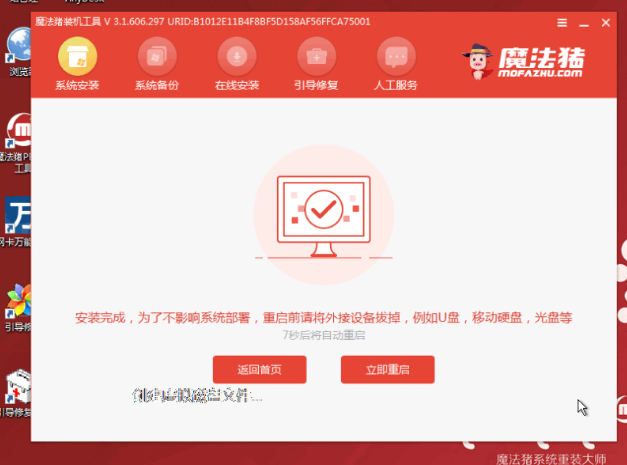
6. Attendez que l'installation du système soit terminée et entrez sur le bureau pour indiquer que notre système a été installé !
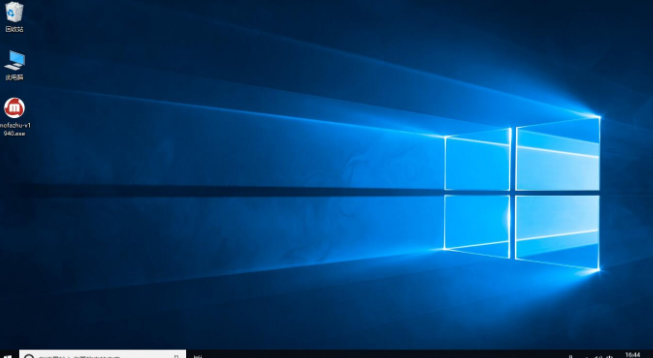
Ce qui précède est un tutoriel détaillé sur la façon d'installer le système en un seul clic d'Installation Master ! J'espère que cela aidera tout le monde !
Ce qui précède est le contenu détaillé de. pour plus d'informations, suivez d'autres articles connexes sur le site Web de PHP en chinois!

Outils d'IA chauds

Undresser.AI Undress
Application basée sur l'IA pour créer des photos de nu réalistes

AI Clothes Remover
Outil d'IA en ligne pour supprimer les vêtements des photos.

Undress AI Tool
Images de déshabillage gratuites

Clothoff.io
Dissolvant de vêtements AI

AI Hentai Generator
Générez AI Hentai gratuitement.

Article chaud

Outils chauds

Bloc-notes++7.3.1
Éditeur de code facile à utiliser et gratuit

SublimeText3 version chinoise
Version chinoise, très simple à utiliser

Envoyer Studio 13.0.1
Puissant environnement de développement intégré PHP

Dreamweaver CS6
Outils de développement Web visuel

SublimeText3 version Mac
Logiciel d'édition de code au niveau de Dieu (SublimeText3)

Sujets chauds
 1359
1359
 52
52
 Comment réparer le code d'erreur Steam 102 : solutions détaillées
Dec 26, 2023 pm 04:58 PM
Comment réparer le code d'erreur Steam 102 : solutions détaillées
Dec 26, 2023 pm 04:58 PM
De nombreux utilisateurs ont rencontré le problème du code d'erreur 102 sur la plateforme Steam. Comment résoudre cette situation ? En fait, les codes d'erreur de Steam sont tous similaires. Nous pouvons ouvrir l'interface d'exécution et trouver steam.dll, supprimer ce fichier DLL, et supprimez Ensuite, Steam se mettra automatiquement à jour. Comment résoudre le code d'erreur Steam 102 : 1. Ouvrez d'abord la ligne de commande CMD. L'opération spécifique est Ctrl+R, puis entrez CMD pour entrer dans la ligne de commande. 2. Entrez "netshinterfaceipsetdns local connection static114.114.114.114" dans le champ. ligne de commande, puis entrez "netshinterfaceipa
 Tutoriel détaillé du système Lenovo win10 à win7 version professionnelle
Jul 19, 2023 pm 04:01 PM
Tutoriel détaillé du système Lenovo win10 à win7 version professionnelle
Jul 19, 2023 pm 04:01 PM
La plupart des ordinateurs portables achetés actuellement sont installés avec le système Win10. Récemment, un de mes amis a acheté un ordinateur portable Lenovo, mais comme il est plus habitué à utiliser le système Win7, il souhaite remplacer Lenovo Win10 par Win7. Ci-dessous, l'éditeur fera une démonstration de Lenovo. Comment changer Win10 en Win7. Étapes pour changer Lenovo win10 en win7 : 1. Dans la première étape, nous ouvrons le navigateur et recherchons la barre de téléchargement et d'installation pour réinstaller le logiciel système en un clic et sélectionnons le système win7. 2. Une fois le téléchargement du logiciel terminé, cliquez pour redémarrer l'ordinateur. 3. Entrez dans la page de démarrage et sélectionnez la deuxième option zhuangjibape pour entrer. 4. Après être entré dans le système pe, attendez l'installation. L'outil système de réinstallation en ligne nous aidera à réinstaller le système et enfin à redémarrer l'ordinateur.
 Étapes détaillées pour désactiver les mises à jour automatiques dans Win10
Jan 03, 2024 pm 04:14 PM
Étapes détaillées pour désactiver les mises à jour automatiques dans Win10
Jan 03, 2024 pm 04:14 PM
Le système Win10 est toujours mis à jour en permanence. Certains internautes estiment que leurs ordinateurs actuels sont en très bon état et ne souhaitent donc pas effectuer de mise à niveau. Il se peut qu'ils ne sachent pas comment configurer Win10 pour qu'il ne soit jamais mis à jour. tutoriel pour que vous appreniez ensemble. Comment configurer Win10 pour qu'il ne mette jamais à jour : 1. Appuyez d'abord sur la touche de raccourci "win+r" pour ouvrir Exécuter et entrez "services.msc". 2. Recherchez ensuite « windowsupdate » ci-dessous. 3. Cliquez avec le bouton droit sur l'option et cliquez sur « Propriétés » ci-dessous. 4. Sélectionnez « Désactivé » comme type de démarrage et cliquez sur « Arrêter ». 5. Enfin, cliquez successivement sur « Appliquer » et « OK ».
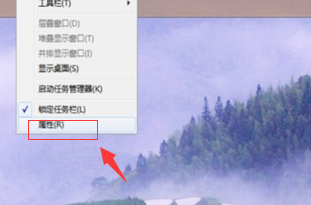 Comment restaurer la barre des tâches Win7 vers le didacticiel détaillé suivant
Jul 09, 2023 pm 11:29 PM
Comment restaurer la barre des tâches Win7 vers le didacticiel détaillé suivant
Jul 09, 2023 pm 11:29 PM
Lorsque vous utilisez quotidiennement des ordinateurs, la barre des tâches est parfois déplacée vers le haut, la droite ou la gauche par accident ou par quelqu'un d'autre qui l'utilise. Alors, comment restaurer la barre des tâches Win7 vers le bas ? . Présentation du didacticiel détaillé ci-dessous sur la façon de restaurer la barre des tâches Win7. Méthode 1 : 1. Cliquez avec le bouton droit sur la zone vide du bureau et sélectionnez [Propriétés] ; 2. Sélectionnez [Barre des tâches] dans les propriétés de la barre des tâches, puis sélectionnez [Bas] dans l'option [Position de la barre des tâches à l'écran] . , puis cliquez sur [OK]. La barre des tâches sera restaurée en bas. Méthode 2 : 1. Cliquez avec le bouton droit sur la barre des tâches actuelle et décochez [Verrouiller la barre des tâches] 2. Déplacez la souris vers la position actuelle de la barre des tâches, appuyez et maintenez le bouton gauche de la souris, et
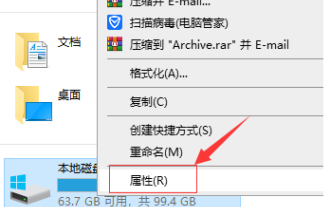 Tutoriel détaillé sur la façon de nettoyer le lecteur C à son état le plus propre
Jul 19, 2023 pm 10:25 PM
Tutoriel détaillé sur la façon de nettoyer le lecteur C à son état le plus propre
Jul 19, 2023 pm 10:25 PM
Nous savons tous que si le disque du système informatique (généralement le lecteur C) est plein, l'ordinateur se bloque. Dans les cas graves, l'ordinateur peut même ne pas pouvoir démarrer. Alors, quelles sont les méthodes de nettoyage ? Aujourd'hui, l'éditeur a compilé pour vous un didacticiel détaillé sur la façon de nettoyer le lecteur C dans l'état le plus propre possible. Si vous en avez besoin, venez y jeter un œil. 1. Faites un clic droit sur le lecteur C de votre ordinateur et sélectionnez « Propriétés ». 2. Dans le menu des propriétés qui apparaît, sélectionnez « Général » et cliquez sur « Nettoyage de disque ». 3. Attendez que le nettoyage de disque calcule les déchets. 4. Sélectionnez les déchets qui doivent être nettoyés et cliquez sur OK. Ce qui précède est le didacticiel de l'éditeur sur la façon de nettoyer le lecteur C à l'état le plus propre à l'aide du système Win10. Le fonctionnement de Win7 est également presque le même. Si votre ordinateur est également bloqué, autant essayer de nettoyer c
 Tutoriel détaillé pour installer NumPy en Python
Feb 20, 2024 am 08:57 AM
Tutoriel détaillé pour installer NumPy en Python
Feb 20, 2024 am 08:57 AM
Didacticiel détaillé pour l'installation de NumPy dans Python NumPy (NumericalPython) est l'une des bibliothèques de calcul scientifique importantes de Python. Elle fournit des objets de tableau multidimensionnels hautes performances et des outils associés, qui peuvent être utilisés pour divers calculs numériques et analyses de données. Cet article explique comment installer NumPy dans un environnement Python et fournit des exemples de code spécifiques. 1. Vérifiez la version de Python Tout d'abord, nous devons nous assurer que la version de Python est 2.7 ou 3.4 ou supérieure. capable de passer
 Tutoriel détaillé pour l'installation du système en un clic par Installation Master
Jul 13, 2023 pm 02:05 PM
Tutoriel détaillé pour l'installation du système en un clic par Installation Master
Jul 13, 2023 pm 02:05 PM
L'ordinateur est l'outil le plus utilisé dans notre travail quotidien. Au cours de notre utilisation, il est inévitable que nous rencontrions des défauts et que nous devions réinstaller le système pour les résoudre. À l'heure actuelle, nous pouvons utiliser le maître d'installation pour installer le système en un seul clic. De nombreux utilisateurs ne savent pas comment fonctionner. Maintenant, laissez-moi vous montrer comment installer le système en un seul clic à l'aide d'Installation Master. Si vous êtes intéressé, venez jeter un oeil ! Tutoriel détaillé pour l'installation du système en un clic par Installation Master : 1. Téléchargez et ouvrez Magic Pig System Reinstallation Master, cliquez sur Réinstallation en ligne, sélectionnez le système qui doit être installé et cliquez pour installer ce système. 2. Sélectionnez le logiciel à installer et cliquez sur Suivant après la sélection. 3. Attendez la fin de l'installation de l'image système et cliquez sur Redémarrer maintenant. (Nous n'avons besoin d'aucune opération à ce stade) 4. Sélectionnez le système mofazhupe pour entrer
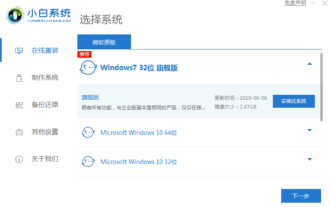 Tutoriel détaillé pour télécharger Windows7 authentique
Jul 21, 2023 am 11:05 AM
Tutoriel détaillé pour télécharger Windows7 authentique
Jul 21, 2023 am 11:05 AM
Comment télécharger Windows7 authentique ? Certains amis sont habitués à utiliser le système win7, ils souhaitent donc réinstaller le nouvel ordinateur sur le système win7. Alors, comment réinstaller le système win7 sur le nouvel ordinateur ? Comment télécharger le véritable Windows7 ? Ensuite, l'éditeur vous proposera un tutoriel détaillé sur le téléchargement du Windows 7 authentique. Amis dans le besoin, venez jeter un œil ! 1. Téléchargez et installez le logiciel système de réinstallation en un clic de Xiaobai et sélectionnez le système Windows 7. 2. Sélectionnez le téléchargement du logiciel. 3. Veuillez patienter pendant le téléchargement des ressources. 4. Une fois le déploiement de l'environnement terminé, sélectionnez redémarrer. 5. Entrez PE et sélectionnez le deuxième élément. 6. Partition du disque dur et réparation du démarrage. 7. Sélectionnez Redémarrer. 8. Sélectionnez Windows7 pour entrer. 9. Entrez dans la fenêtre


